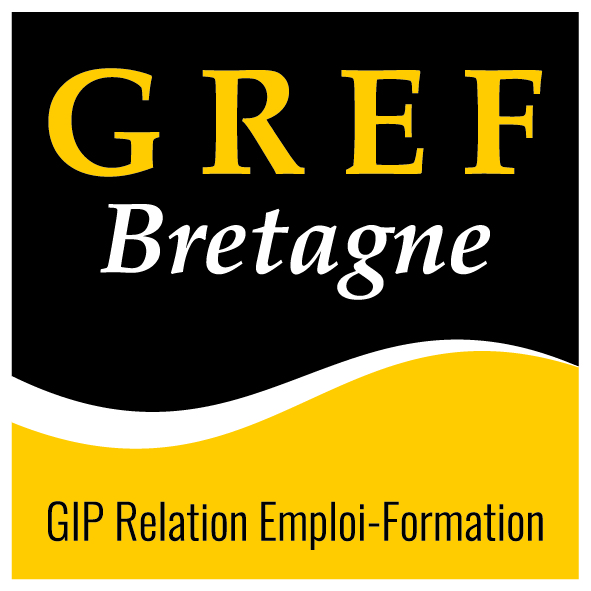TOSA PowerPoint Bureautique
Contenu
Objectifs
Les domaines professionnels nécessitant des compétences sur le logiciel PowerPoint sont entre autres la communication, le marketing, la formation ou le domaine commercial. Les compétences en création de diaporamas sont aussi désormais des compétences devenues transversales : le logiciel peut être utilisé dans le cadre d’une réunion, d’un séminaire ou d’une conférence dans n’importe quel domaine professionnel
Qu'est-ce que le TOSA ?
Le TOSA® (Test On Software Applications) est un standard d'évaluation et de certification des compétences bureautiques. Les tests proposés sont adaptatifs et reposent sur une méthodologie de scoring, ce qui permet de mesurer tous les niveaux, de débutant à expert.
Inscrit à l'inventaire de la CNCP et éligible au CPF*, le TOSA® constitue une passerelle entre le monde de l'éducation, de la formation et de l'emploi.
*Selon branches professionnelles - consultez le site http://www.isograd.com/FR/cpf.php
Pourquoi se certifier TOSA ?
2 actifs sur 3 sont utilisateurs de logiciels bureautiques (Excel, Powerpoint, Word...)
Les compétences bureautiques - facteur clé d'employabilité et d'efficacité professionnelle - sont difficilement mesurables et rarement mesurées dans l'environnement professionnel
TOSA® est une solution pour permettre de valoriser ses compétences informatiques
Le TOSA® s'adresse aux personnes en reconversion professionnelle, étudiants, demandeurs d'emploi, salariés en formation ou en mobilité
Test adaptatif en ligne : Format du test : 35 questions – 60 minutes
Algorithme adaptatif : le niveau des questions s’adapte au niveau du candidat tout au long du déroulement du test /Scoring mathématique IRT (Item Response Theory) : score sur 1000
Programme
Alternance d’apports théoriques et cas pratiques/ TOSA Blanc en entrainement
Niveau basique (score Tosa 351 à 550)
Créer et travailler un document de présentation simple
Identifier les éléments de base du logiciel PowerPoint
Saisir du texte dans les espaces réservés adéquats
Utiliser les outils de mise en forme les plus courants afin de saisir du nouveau contenu
Créer un tableau simple pour y insérer des données
Insérer ou modifier une image ou une animation
S’appuyer sur les modèles et les thèmes existants du logiciel PowerPoint pour créer une présentation
Niveau opérationnel (score Tosa 551 à 725)
Naviguer dans l’environnement du logiciel PowerPoint de façon à manier les contenus des diapositives
Adapter les modes d’enregistrement et d’impression d’une présentation
Lancer un diaporama et gérer différents modes de défilement pour appliquer des effets de texte et/ou de mise en forme des contenus pour enrichir l’aspect visuel d’une diapositive
Vérifier l’orthographe et la grammaire des contenus d’une présentation
Modifier la mise en forme d’un tableau en utilisant les outils de mise en forme pour illustrer et consolider sa présentation PowerPoint en créant des animations élaborées
Modifier un thème ou un modèle existant afin d’améliorer l’aspect visuel d’une présentation
Niveau avancé (score Tosa 726 à 875)
Personnaliser son environnement PowerPoint afin de l’adapter au mieux aux différents contextes d’utilisation
Enregistrer les présentations selon le moment adéquat et maîtriser les méthodes d’organisation des diapositives, y compris les modes automatiques
Optimiser l’usage des outils d’effets de style du logiciel à disposition pour adapter chaque information à la mise en forme adéquate
Gérer l’insertion de supports visuels divers et externes au logiciel
Personnaliser un thème et/ou un modèle afin de l’adapter à la charte de son entreprise
Niveau expert (score Tosa 876 à 1000)
Maîtriser le paramétrage de son environnement PowerPoint
Utiliser toutes les options du logiciel en matière de diffusion et de publication afin d’optimiser les contenus d’une présentation
Optimiser la présentation des informations
Créer des tableaux de différents styles pour illustrer et étayer sa présentation
Insérer et modifier tout type d’objet dans un document PowerPoint pour gérer les effets de transition des diapositives
Optimiser le rendu d’une présentation en utilisant l’intégralité des fonctions avancées sur chaque diapositive
Validation / certification préparée
- Développer des présentations visuelles et dynamiques avec PowerPoint (Tosa)
Dates et lieux de formation
au 17/07/2026
02 97 87 15 60
02 97 25 37 17
02 97 46 66 66
greta.bretagnesud@ac-rennes.fr
20 Rue Winston Churchill
56 Vannes
- 28 heures
au 17/07/2026
02 97 87 15 60
02 97 25 37 17
02 97 46 66 66
greta.bretagnesud@ac-rennes.fr
117 Boulevard Léon Blum
BP 2135
56 Lorient
- 28 heures
BP 2135
56100 Lorient